
Мазмуну:
- Автор John Day [email protected].
- Public 2024-01-30 10:36.
- Акыркы өзгөртүү 2025-01-23 14:51.
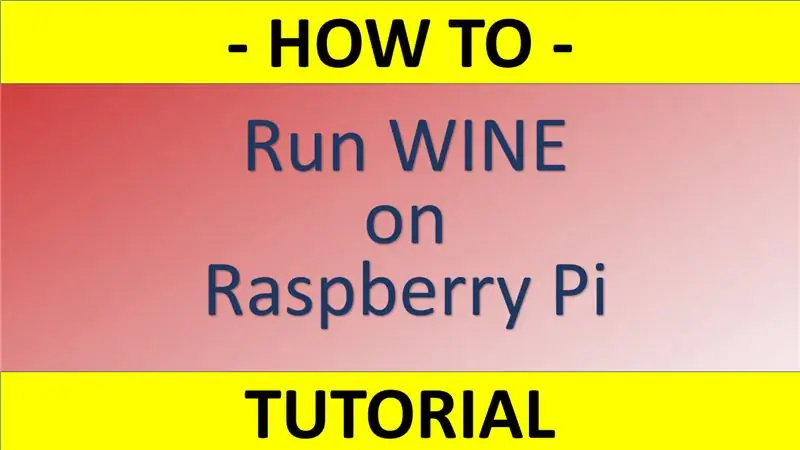
Шарап - бул Windows, Linux, Ubuntu системаларында ж.
Маселе, Windows үчүн бардык тиркемелер x86 архитектурасы бар процессорлор үчүн курулган, ал эми жогоруда айтылган системалар бир топ процессорлордо колдонулушу мүмкүн. Мисалы, ARM архитектурасы бар процессордун бир түрү бар. Алар ошондой эле бул энергияны жетиштүү жана арзан x86 альтернативасын колдонууну жактырган адистер арасында абдан популярдуу жана кеңири таралган.
АРМ колдонуучуларынын көбүнчө туш болгон негизги көйгөйү, алар адатта ARM түзмөктөрүндө иштетилиши керек болгон x86 тиркемелери аларга шайкеш келбейт! Жана бул жерде маселени чечүү үчүн Шарап келет.
Бирок, чынында, шарап жалгыз бакыт алып келе албайт. Бул кандайдыр бир эмулятор менен иштеши керек. Чындыгында, Шарап Linux x86 чөйрөсүндө программалык камсыздоону гана ишке киргизе алат, бирок өзү бул чөйрөнү аппараттык түрдө тууроо үчүн керек. Бул Linux x86 чөйрөсүн тууроо үчүн биз аны ARMге негизделген түзмөктөрдө түзө турган кесипкөй x86 эмуляторун колдонушубуз керек.
Ошентип, төмөндө, мен Raspberry Piге шарапты орнотуу жана эмулятордун акыркы версиясынын бири менен колдонуу боюнча көрсөтмөлөрүмдү киргизейин деп жатам. Мен процессти жакшыраак түшүнүү үчүн скриншотторду колдоном.
Эгерде сиз системаңызга коопсуз кирүүнү камсыз кылгыңыз келсе, VPN орнотууну унутпаңыз. Мисалы, IVICY сыяктуу заманбап VPN чечимдеринин бирин колдонуу абдан маанилүү. Алар $ 3.99 айлык промоушн планы бар. Мен учурду түшүндүм - бул рынокто мындай эң арзан сунуш.
1 -кадам: X86 эмуляторун жүктөп алыңыз
Биринчи нерсе сизге Raspberry Pi түзмөгү керек. Азыр эң жакшы жана эң ылдам жол - DHGateден сатып алуу. Мен Amazonда мындай нерселерди заказ кылчумун, бирок азыркы учурда DHGate жеткирүү ылдамдыгын дээрлик бирдей сунуштайт, ал эми баалар көпчүлүк учурда эки эсе арзан.
Долбоорго келсек, ар кандай типтеги же RPi түзмөк жакшы иштейт, андыктан бюджетке жараша каалаган моделин же Малинаны тандай аласыз.
Экинчиден, шараптын ичинде иштеши үчүн x86 чөйрөсүн түзүү үчүн сизге эмулятор керек болот. Мисалы, ExaGear Desktop же QEMU сыяктуу ар кандай эмуляторлор бар.
2 -кадам: Жүктөөлөр папкасына кирүү
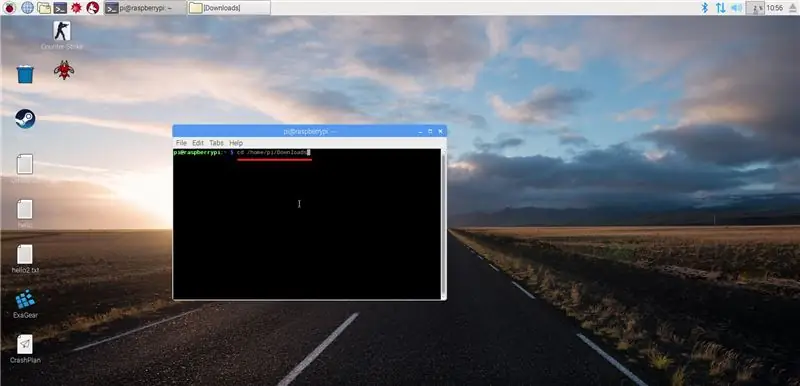
Бул окуу куралдарында мен Raspberry Pi 3 колдоном жана мен андан түз иштеп жатам. Ошентип, ExaGear жүктөлүп алынгандан кийин, кийинки буйруктарды ишке ашыруу үчүн ошол каталогго киришиңиз керек. Raspbian үчүн бул даректүү адатта "Жүктөөлөр" папкасы. Ошентип, жол, сыягы, болот
үй/пи/Жүктөөлөр
Скриншотто көрсөтүлгөндөй "cd" командасын колдонуңуз
3 -кадам: Эмуляторду таңгактан чыгаруу
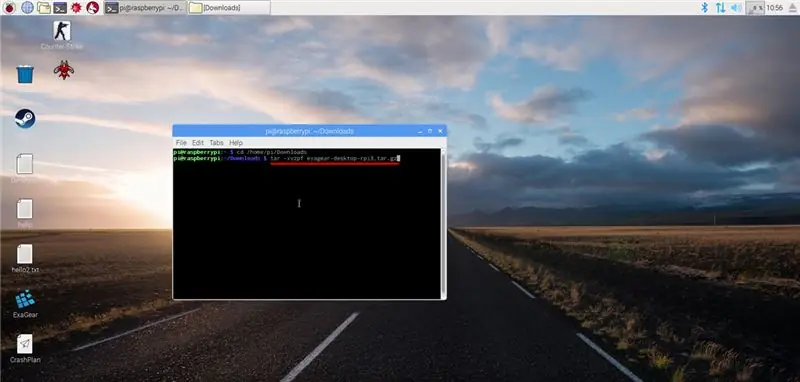
Скриншотто көрсөтүлгөндөй "tar" командасын колдонуңуз.
tar -xvzpf exagear-desktop-rpi3.tar.gz
4 -кадам: Эмуляторду орнотуңуз
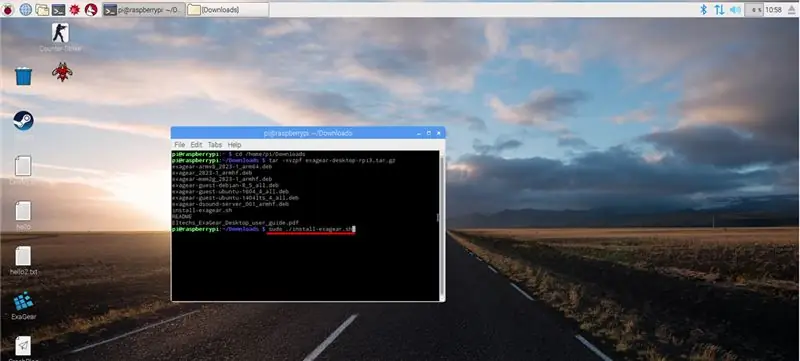
ExaGear пакетин ачкандан кийин, орнотуу файлын иштетиңиз, винчер "install-exagear.sh" деп аталат, ал "sudo" буйругу менен скриншотто көрсөтүлгөндөй.
sudo./install-exagear.sh
5 -кадам: X86 тутумун күйгүзүңүз
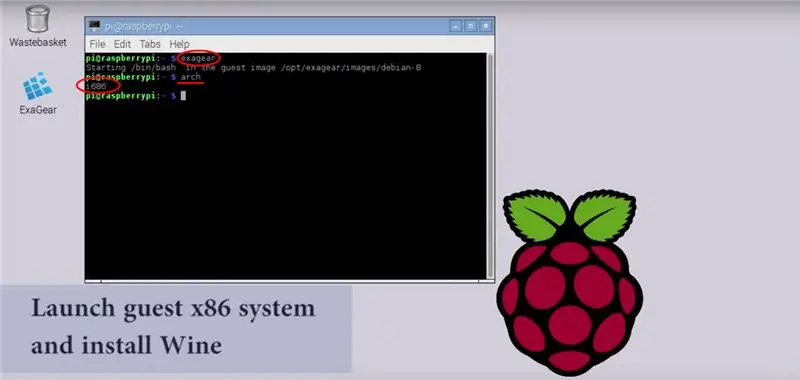
Орнотуу аяктагандан кийин, конок x86 чөйрөсүн ишке киргизишиңиз керек. Бул үчүн жөн гана "exagear" командасын киргизиңиз. Баары туура иштеп жатканын текшерүү үчүн "arch" буйругун колдонуңуз. Сизде "i686" белгиси болушу керек. Муну скриншотто көрсөтүлгөндөй кылыңыз.
Бардык адистер конок x86 тутумунун биринчи ачылышында репозиторийлерди жаңыртууну сунушташат. Мен да ошондой кылам. Команда мындай:
sudo apt-get update
6 -кадам: Шарап орнотуу
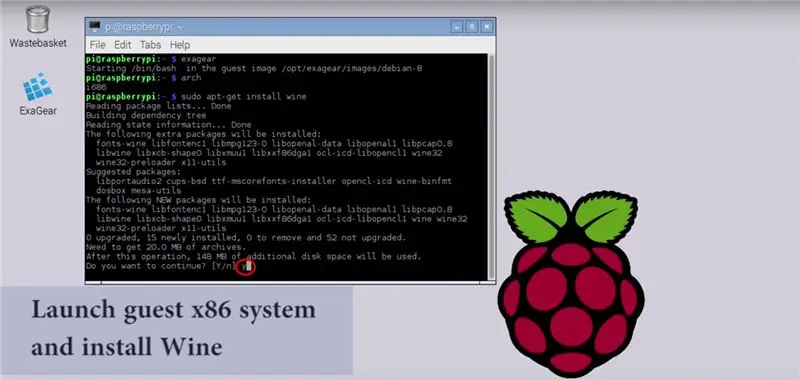
Шарап Raspberry Pi репозиторийинде сакталат, андыктан аны түзмөгүңүзгө орнотуу абдан оңой. Жөнөкөй буйрукту колдонуңуз:
sudo apt-get шарап орнотуу
Орнотуу учурунда сизден көптөгөн пакеттерди орнотууга уруксат суралат. Макул болуу үчүн жөн гана "y" териңиз.
7 -кадам: Шарап орнотууну бүтүрүү
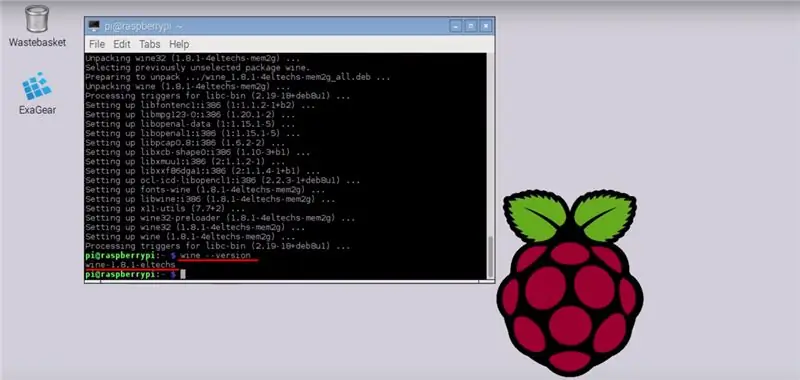
Шарапты орнотуу аяктагандан кийин, шараптын түзүлүшүн текшерүү керек. Анда "eltechs" деген сөз болушу керек, бул шараптын бул версиясы Eltechs тарабынан жасалганын жана ExaGear Desktop эмуляторуна шайкеш келгенин билдирет. Бирок коркпо! Эгерде бардыгы ушул окуу куралы менен так аткарылса, сизде эч кандай көйгөй болбойт. Команда мындай:
шарап -версия
Анын ордуна "вино-1.8.1-eltechs" болушуңуз керек. (скриншотту караңыз)
8 -кадам: Raspberry Piде шарапты колдонуу
Ошентип, сизде эмпулятор менен түзүлгөн чөйрөдө иштеген RPiде азыр Шарап бар. Ошентип, сиз ".exe" файлдарын ачып, Raspberry Piге x86 колдонмолорун орното аласыз. Биринчи x86 чөйрөсүн күйгүзүүнү унутпаңыз! Шарап эмулятордун туташуусу менен гана иштей алат, антпесе эч качан башталбайт.
Жалпы процессти сүрөттөө үчүн төмөнкү буйруктар топтомун колдонуу керек (бири бириинин артынан бири):
ашыкча
анда
шарап кээ бир-software.exe
Сиз кадимки Windows орнотуу менеджери бар терезени көрөсүз. Ошентип, сиз жөн гана көрсөтмөлөрдү аткарып, кандайдыр бир Windows түзмөгүндө иштеп жаткандай колдонмону орнотушуңуз керек. Андан кийин, ушундай жол менен орнотулган ар кандай программалык камсыздоону Raspbian старт менюсунан түз эле ишке киргизсе болот.
Дал ушул! Ырахат:)
UPD: ExaGear кызматта болбой калды окшойт. Эгерде сиз азырынча ExaGear лицензиясын сатып ала элек болсоңуз, анда QEMU (https://www.qemu.org/) колдонсоңуз болот деп ойлойм. Жалпы принцип бирдей болот.
Сунушталууда:
WS2812b Led Strip менен Raspberry Piдеги Hyperion менен OSMCти кантип орнотсо болот: 8 кадам

OSMCди Hyperion менен Raspberry Piдеги WS2812b Led Strip менен кантип орнотсо болот: Кээде мен англисче абдан жакшы, кээде жок … Биринчи кезекте биринчи. Бул менин биринчи үйрөткүчүм жана англис тили менин эне тилим эмес, андыктан суранам, мага өтө катуу болбо. Бул кадрды кантип куруу жөнүндө болбойт, бул оңой. Бул орнотуу жөнүндө
Заводдук стерео менен машинаңызга сатыктан кийинки сабвуферди кантип орнотсо болот: 8 кадам

Заводдук стерео менен машинаңызга сатыктан кийинки сабвуферди кантип орнотуу керек: Бул көрсөтмөлөрдүн жардамы менен сиз фабриканын стереосу бар дээрлик бардык машинага сатыктан кийинки сабвуферди орното аласыз
Raspberry Piде Dotnetти кантип орнотсо болот: 5 кадам

Raspberry Piде Dotnetти кантип орнотсо болот: Raspberry Piдеги NET Framework - бул эмне жана дагы эмне үчүн? Microsoft.NET Frameworkтун иштеши же Rotberry Pi боюнча жөн эле Dotnet деп аталышы бир караганда кызыктай жана татаал угулат. Бирок бул абдан акылдуу жана акылга сыярлык болуп чыкты
WordPressке плагиндерди 3 кадам менен кантип орнотсо болот: 3 кадам

WordPressке плагиндерди 3 этапта кантип орнотуу керек: Бул үйрөткүчтө мен сизге веб -сайтыңызга WordPress плагинин орнотуу үчүн эң маанилүү кадамдарды көрсөтөм. Негизи плагиндерди эки башка жол менен орнотсоңуз болот. Биринчи ыкма ftp же cpanel аркылуу болот. Бирок мен аны тизмектебейм, анткени бул чындыгында нааразы
WordPressти кантип орнотсо болот ?: 6 кадам

WordPressти кантип орнотсо болот ?: Сиз домендик атыңызды жана хостинг компанияңызды тандадыңыз (жана алар бир эле болушу мүмкүн). Саякатыңыздын кийинки бөлүгү " блогуңузду баштоо " Wordpress орнотуу болуп саналат. Балким, сиз блогуңузду ачууну чечтиңиз
